2 วิธีที่ไม่ยุ่งยากในการริป DVD ไปยัง Kindle Fire ด้วยคุณภาพสูง
อาจมีบางครั้งที่คุณต้องการชมภาพยนตร์ดีวีดีบนแท็บเล็ต Amazon Kindle Fire ของคุณอย่างสะดวก ซึ่งนั่นถือเป็นประสบการณ์การชมภาพยนตร์ที่ยอดเยี่ยมและสะดวก แต่ Kindle Fire ไม่มีไดรเวอร์ดีวีดีในตัวเพื่อเล่นดีวีดีเหมือนแท็บเล็ตอื่นๆ โชคดีที่บทความนี้มีวิธีแก้ปัญหาดีๆ 2 ประการที่จะทำให้ความปรารถนาของคุณเป็นจริง นั่นคือการริปดีวีดีเป็นรูปแบบที่รองรับ Kindle Fire โดยใช้เครื่องมือริปดีวีดี ดังนั้น เริ่มสำรวจแต่ละวิธีเลยตอนนี้!
รายการคู่มือ
คุณควรริป DVD ลงใน Kindle Fire ในรูปแบบใด วิธีที่ดีที่สุดในการริพ DVD ลงใน Kindle Fire ด้วยคุณภาพสูง วิธีการแปลง DVD เป็น Amazon Kindle Fire ผ่าน Handbrake คำถามที่พบบ่อยเกี่ยวกับวิธีการริพดีวีดีลงใน Kindle Fireคุณควรริป DVD ลงใน Kindle Fire ในรูปแบบใด
ก่อนที่คุณจะเริ่มอ่าน 2 วิธีที่แนะนำในการริปดีวีดีไปยัง Kindle Fire คุณต้องระบุก่อนว่า Amazon Kindle Fire รองรับรูปแบบ ความละเอียด และโคเดกใดบ้าง ดังนั้น นี่คือตารางสรุปรูปแบบ ความละเอียด และโคเดกที่แนะนำสำหรับการริปดีวีดีเพื่อเล่นบน Amazon Kindle Fire:
| ข้อมูลจำเพาะ | คำแนะนำ |
| รูปแบบวิดีโอ | MP4, VP8 (WebM) และ WMV (แม้ว่าจะแนะนำน้อยกว่า MP4 ก็ตาม) |
| ความละเอียดวิดีโอ | 1280 X 800 พิกเซล (ความละเอียด HD) |
| โคเดก | เอช.264 |
ข้อมูลจำเพาะเหล่านี้รับประกันความเข้ากันได้และประสิทธิภาพการเล่นที่ยอดเยี่ยมบน Amazon Kindle Fire เกือบทุกรุ่น หากคุณต้องการตรวจสอบข้อมูลจำเพาะเฉพาะของรุ่น Kindle Fire ของคุณ คุณสามารถตรวจสอบได้ที่เว็บไซต์ของ Amazon
วิธีที่ดีที่สุดในการริพ DVD ลงใน Kindle Fire ด้วยคุณภาพสูง
นั่นแหละ! นั่นคือรูปแบบ ความละเอียดวิดีโอ และโคเดกที่รองรับ Kindle Fire ตอนนี้คุณได้ค้นพบรูปแบบ ความละเอียด และโคเดกที่รองรับแล้ว ถึงเวลาแปลง DVD เป็น Kindle Fire แล้ว! โปรแกรมริป DVD ที่ดีที่สุดที่โพสต์นี้ขอแนะนำคือ 4Easysoft DVD Ripper เครื่องมือนี้รองรับทั้ง Windows และ Mac รองรับสื่อมากกว่า 600 รายการ (รวมถึง MP4, WebM และ WMV) และการตั้งค่าล่วงหน้าของอุปกรณ์ นอกจากนี้ เครื่องมือนี้ยังสามารถริพ DVD เป็นรูปแบบที่รองรับ Kindle Fire ได้ภายใน 5 นาที โดยยังคงคุณภาพดั้งเดิมเอาไว้ นอกจากนี้ แม้ว่าเครื่องมือนี้จะมีคุณสมบัติในการให้ผลลัพธ์ที่มีคุณภาพสูงแก่คุณ แต่ก็ยังช่วยให้คุณปรับปรุงผลลัพธ์ให้ดียิ่งขึ้นได้โดยใช้ตัวเลือกปรับแต่งผลลัพธ์!

มาพร้อมกับเทคโนโลยี GPU Acceleration ที่ช่วยริป DVD ได้เร็วขึ้น 60 เท่า
มีตัวเลือกต่างๆ มากมายในการบีบอัดขนาด DVD แต่ยังคงคุณภาพสูงดั้งเดิมเอาไว้
ให้คุณริปและถอดรหัสข้อจำกัดของ DVD สำหรับการเข้ารหัส รหัสภูมิภาค แผ่น DVD ที่เบิร์น ฯลฯ
ช่วยให้คุณปรับแต่ง DVD ก่อนที่จะริป: เพิ่มเอฟเฟกต์ ฟิลเตอร์ คำบรรยาย เสียง ฯลฯ
100% ปลอดภัย
100% ปลอดภัย
วิธีการริป DVD ลงใน Kindle Fire โดยใช้เครื่องมือ 4Easysoft DVD Ripper:
ขั้นตอนที่ 1ดาวน์โหลดและติดตั้งเครื่องมือ 4Easysoft DVD Ripper บนคอมพิวเตอร์ Windows หรือ Mac ของคุณ จากนั้นเปิดเครื่องมือ ใส่แผ่น DVD ลงในไดรเวอร์แผ่นของคอมพิวเตอร์ แล้วคลิกเมนูแบบเลื่อนลง "โหลดแผ่น DVD" จากนั้นเลือกตัวเลือก "โหลดแผ่น DVD" และทำเครื่องหมายที่แผ่น

ขั้นตอนที่ 2จากนั้นคลิกปุ่ม "Full Title List" ในหน้าต่างใหม่ ให้เลือก "ชื่อเรื่อง" ทั้งหมดที่คุณต้องการริปเป็นรูปแบบที่รองรับ Kindle Fire เมื่อเสร็จแล้ว ให้ทำเครื่องหมายที่ปุ่ม "ตกลง"

ขั้นตอนที่ 3ขั้นตอนต่อไป ให้เลือกตัวเลือก "Rip to Video/Audio" ในเมนูดร็อปดาวน์ทางด้านขวา หลังจากนั้น ให้คลิกปุ่มดร็อปดาวน์ "Rip All to" ทำเครื่องหมายที่ฟอร์แมต "Video" เลือกฟอร์แมต "MP4" แล้วคลิก "HD 1080P" พร้อมตัวเลือก "Encoder: h.264"

ขั้นตอนที่ 4คุณสามารถปรับปรุง "HD 1080P" เพิ่มเติมได้ด้วยตัวเลือก "Encoder: h.264" ทำเครื่องหมายที่ปุ่ม "Custom Profile" ด้วยไอคอน "Gear" ในหน้าต่าง "Edit Profile" คุณสามารถตั้งค่า Encoder, Frame Rate, Resolution เป็นต้น เมื่อเสร็จแล้ว ให้ทำเครื่องหมายที่ปุ่ม "Create New"

ขั้นตอนที่ 5เมื่อคุณทำตามขั้นตอนด้านบนเสร็จแล้ว ให้ทำเครื่องหมายที่ปุ่ม "Rip All" เพื่อเริ่มกระบวนการริป เมื่อกระบวนการริปเสร็จสิ้นแล้ว คุณสามารถถ่ายโอน DVD ที่ริปแล้ว (ไฟล์ MP4) ไปยังแท็บเล็ต Kindle Fire ของคุณได้! เท่านี้ก็เสร็จเรียบร้อย! นี่คือวิธีการแปลง DVD เป็น Kindle Fire โดยใช้เครื่องมือนี้!

วิธีการแปลง DVD เป็น Amazon Kindle Fire ผ่าน Handbrake
เท่านี้ก็เรียบร้อยแล้ว! นี่คือวิธีที่ดีที่สุดในการริป/แปลง/ถ่ายโอน DVD ไปยัง Kindle Fire โดยใช้เครื่องมือ 4Easysoft DVD Ripper ระดับมืออาชีพ นอกจากนั้น คุณยังสามารถใช้ Handbrake เพื่อริป DVD ไปยังรูปแบบวิดีโอที่รองรับ Kindle Fire ได้อีกด้วย
Handbrake เป็นโปรแกรมแปลงไฟล์วิดีโอข้ามแพลตฟอร์มที่ให้คุณแปลง/ริปไฟล์มีเดียและดีวีดีเป็นรูปแบบและค่าที่ตั้งไว้ล่วงหน้าของอุปกรณ์เฉพาะ นอกจากนี้ เครื่องมือนี้ยังรองรับคุณสมบัติการริปดีวีดีที่ซับซ้อนแต่มีประสิทธิภาพ ซึ่งเพียงพอที่จะรองรับกระบวนการริปดีวีดีเป็น Kindle Fire ที่คุณต้องการ อย่างไรก็ตาม เครื่องมือนี้ไม่สามารถริปดีวีดีที่มีรหัสป้องกันลิขสิทธิ์ได้ หากคุณพยายามริปดีวีดีที่ได้รับการป้องกันโดยใช้ Handbrake คุณอาจพบข้อผิดพลาดเอาต์พุต ไม่พบชื่อเรื่อง ปัญหาการหยุดทำงาน และอื่นๆ แต่คุณสามารถป้องกันไม่ให้สิ่งนี้เกิดขึ้นได้หากคุณดาวน์โหลด libdvdcss แล้วคุณจะริปดีวีดีเป็น Kindle Fire โดยใช้ Handbrake ได้อย่างไร นี่คือขั้นตอนที่คุณควรปฏิบัติตาม:
ขั้นตอนที่ 1ดาวน์โหลดและติดตั้ง "Handbrake" และ "libdvdcss" บนคอมพิวเตอร์ของคุณ จากนั้นเปิดเครื่องมือ ใส่แผ่น DVD ลงในไดรเวอร์แผ่นดิสก์ของคอมพิวเตอร์ แล้วคลิก "แหล่งที่มาของ DVD" ในบานหน้าต่างด้านซ้าย
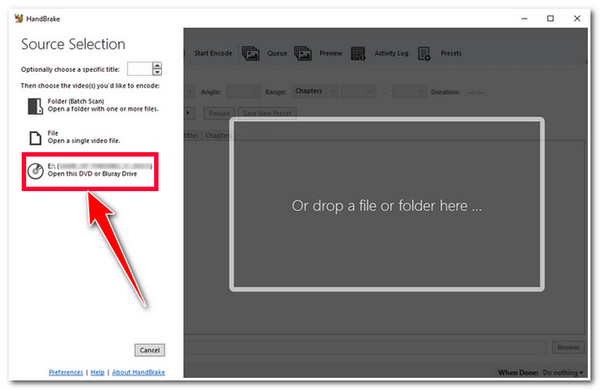
บันทึก:ย้ายไฟล์ libdvdcss ที่ดาวน์โหลดมาไปยังโฟลเดอร์การติดตั้งของ Handbrake
ขั้นตอนที่ 2จากนั้นคลิกปุ่มดรอปดาวน์ "ชื่อเรื่อง" และเลือก "ชื่อเรื่อง" ของ DVD ที่คุณต้องการริป จากนั้นทำเครื่องหมายที่ปุ่ม "เรียกดู" ที่มุมขวาล่างของเครื่องมือ และเลือก "โฟลเดอร์" ที่คุณต้องการจัดเก็บ DVD ที่ริปแล้ว
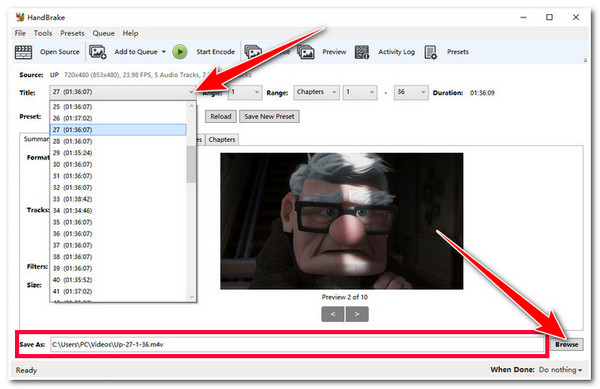
ขั้นตอนที่ 3ขั้นต่อไป ตามค่าเริ่มต้น HandBrake ได้ตั้งค่า "รูปแบบ" ในส่วน "สรุป" เป็น "MP4" และ "ค่าที่ตั้งไว้ล่วงหน้า" เป็น "Fast 1080P30" ไว้แล้ว เมื่อคุณพอใจแล้ว ให้คลิกปุ่ม "เริ่มเข้ารหัส" (ปุ่มสีเขียว) ด้านบนเพื่อเริ่มกระบวนการริป DVD เป็นไฟล์ Kindle
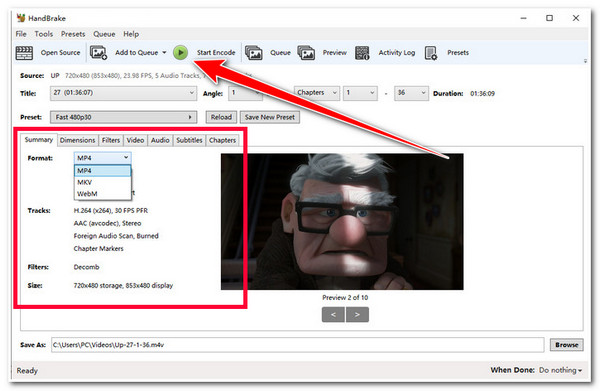
คำถามที่พบบ่อยเกี่ยวกับวิธีการริพดีวีดีลงใน Kindle Fire
-
การริป DVD ลงใน Kindle Fire ใช้เวลานานเท่าใด
โดยปกติจะใช้เวลาตั้งแต่ไม่กี่นาทีไปจนถึงหลายชั่วโมง แต่ทั้งนี้จะขึ้นอยู่กับความเร็วของคอมพิวเตอร์ เครื่องมือริป DVD และการตั้งค่าสำหรับกระบวนการริป หากคุณต้องการกระบวนการริป DVD ที่รวดเร็ว ให้ใช้โซลูชันแรกที่กล่าวถึงในโพสต์นี้
-
การดาวน์โหลด libdvdcss ปลอดภัยหรือไม่?
libdvdcss จะปลอดภัยหากคุณดาวน์โหลดมาจากเว็บไซต์ที่เชื่อถือได้ เช่น VLAN (ผู้พัฒนา VLC Media Player) และเว็บไซต์ Handbrake ดังนั้นจะดีที่สุดหากคุณดาวน์โหลด libdvdcss จากเว็บไซต์เหล่านี้
-
รูปแบบใดให้คุณภาพดีที่สุด? MP4, WMV, VP8?
หากคุณต้องการไฟล์ DVD ที่แยกออกมาซึ่งมีความสมดุลระหว่างขนาดและคุณภาพวิดีโอที่ดี ซึ่งสามารถถ่ายโอนหรือแชร์บนแพลตฟอร์มต่างๆ ได้ ให้เลือกรูปแบบ MP4 ที่เข้ารหัสด้วยโคเดก H.264 MP4 เป็นรูปแบบที่ดีที่สุดในบรรดารูปแบบเหล่านั้น (WMV และ VP8)
บทสรุป
นั่นแหละ! นั่นคือ 2 โซลูชันที่ยอดเยี่ยมสำหรับการริปดีวีดีไปยัง Kindle Fire! ด้วยโซลูชันเหล่านี้ คุณสามารถเพลิดเพลินกับการชมดีวีดีที่คุณชื่นชอบบนแท็บเล็ต Kindle Fire ได้ทุกเมื่อทุกที่! หากคุณกำลังมองหาวิธีที่ดีที่สุดในการริปดีวีดีไปยัง Kindle Fire ด้วยคุณภาพสูง แสดงว่าคุณกำลังค้นหามืออาชีพอยู่ 4Easysoft DVD Ripper เครื่องมือนี้มีคุณสมบัติการริปดีวีดีขั้นสูง คุณสามารถริปดีวีดีเป็นรูปแบบไฟล์ที่รองรับ Kindle Fire ได้อย่างมีประสิทธิภาพและมีคุณภาพสูง หากต้องการทราบข้อมูลเพิ่มเติมเกี่ยวกับเครื่องมือนี้ โปรดไปที่เว็บไซต์อย่างเป็นทางการวันนี้!



